2025-04-06 13:42:04来源:sxtmmc 编辑:佚名
火狐浏览器作为一款功能强大的网页浏览器,不仅支持多种浏览模式,还提供了丰富的扩展组件,其中就包括网页翻译功能。本文将详细介绍如何在火狐浏览器中设置和使用网页翻译功能,以及如何自定义翻译语言。
虽然火狐浏览器自带了一定的翻译能力,但为获得更全面的翻译体验,建议安装第三方翻译组件。以下是具体步骤:
1. 确保浏览器为最新版本:首先,确保你的火狐浏览器是最新版本,以便获得最佳的使用体验。
2. 打开菜单:在浏览器右上角找到三条横线的图标,点击它打开菜单。
3. 进入扩展和主题页面:在菜单中找到“扩展和主题”(或类似名称的选项),点击进入。这将打开火狐的组件商店。
4. 搜索并安装翻译组件:在组件商店中,搜索“网页翻译”或类似的关键词。你会看到许多翻译组件,如“谷歌翻译”、“有道翻译”等。选择一个你信任的组件,点击“安装”按钮进行安装。
5. 重启浏览器:安装完成后,按照提示重启火狐浏览器,以确保新安装的组件能够正常工作。
安装完翻译组件后,你就可以开始使用翻译功能了。以下是具体步骤:
1. 打开需要翻译的网页:在浏览器中输入你想要翻译的网页地址,并回车打开。
2. 选择翻译选项:在打开的网页上右击鼠标,这将弹出一个下拉菜单。找到并点击“网页翻译”(或你安装的翻译组件提供的类似选项)。如果你的翻译组件支持自动检测语言并进行翻译,那么这一步可能就会自动完成。
3. 等待翻译完成:翻译组件会开始工作,将网页内容翻译成你指定的语言。这个过程可能需要几秒钟到几分钟不等,取决于网页的大小和你的网络连接速度。
4. 查看翻译结果:翻译完成后,你就可以看到网页内容已经变成了你指定的语言。此时,你可以像阅读母语网页一样轻松浏览。
除了基本的网页翻译功能外,火狐浏览器的翻译组件还提供了许多自定义设置选项,包括设置默认的翻译语言。以下是具体步骤:
1. 进入组件选项:在菜单中找到你安装的翻译组件,并点击“选项”或“设置”按钮。
2. 设置翻译语言:在组件选项中,你可以设置默认的翻译语言。这样,每次打开需要翻译的网页时,翻译组件就会自动使用你指定的语言进行翻译。
1. 组件更新:定期检查并更新你安装的翻译组件,以确保其能够正常工作并提供最新的翻译功能。
2. 组件兼容性:在安装新的翻译组件之前,请确保它与你的火狐浏览器版本兼容。
3. 翻译质量:虽然翻译组件能够提供基本的翻译功能,但对于某些专业术语或复杂句子结构,可能仍需要人工校对和调整。
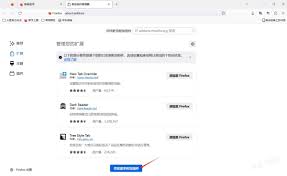
通过以上步骤,你可以在火狐浏览器中轻松设置和使用网页翻译功能,并根据自己的需求自定义翻译语言。无论是浏览英文新闻、学习外语资料还是与国外网友交流,这一功能都将为你提供极大的便利。